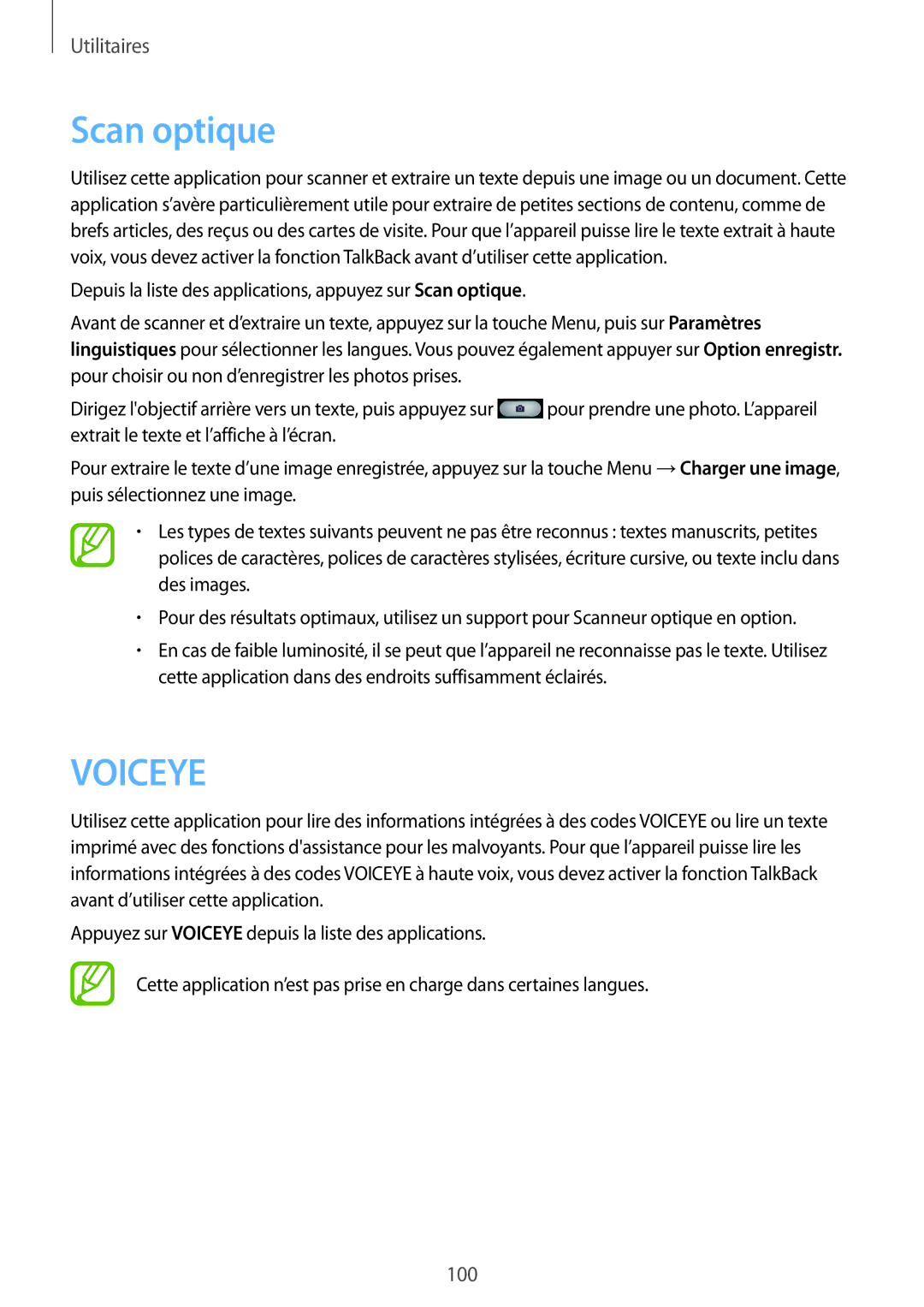Utilitaires
Scan optique
Utilisez cette application pour scanner et extraire un texte depuis une image ou un document. Cette application s’avère particulièrement utile pour extraire de petites sections de contenu, comme de brefs articles, des reçus ou des cartes de visite. Pour que l’appareil puisse lire le texte extrait à haute voix, vous devez activer la fonction TalkBack avant d’utiliser cette application.
Depuis la liste des applications, appuyez sur Scan optique.
Avant de scanner et d’extraire un texte, appuyez sur la touche Menu, puis sur Paramètres linguistiques pour sélectionner les langues. Vous pouvez également appuyer sur Option enregistr. pour choisir ou non d’enregistrer les photos prises.
Dirigez l'objectif arrière vers un texte, puis appuyez sur ![]() pour prendre une photo. L’appareil extrait le texte et l’affiche à l’écran.
pour prendre une photo. L’appareil extrait le texte et l’affiche à l’écran.
Pour extraire le texte d’une image enregistrée, appuyez sur la touche Menu →Charger une image, puis sélectionnez une image.
•Les types de textes suivants peuvent ne pas être reconnus : textes manuscrits, petites polices de caractères, polices de caractères stylisées, écriture cursive, ou texte inclu dans des images.
•Pour des résultats optimaux, utilisez un support pour Scanneur optique en option.
•En cas de faible luminosité, il se peut que l’appareil ne reconnaisse pas le texte. Utilisez cette application dans des endroits suffisamment éclairés.
VOICEYE
Utilisez cette application pour lire des informations intégrées à des codes VOICEYE ou lire un texte imprimé avec des fonctions d'assistance pour les malvoyants. Pour que l’appareil puisse lire les informations intégrées à des codes VOICEYE à haute voix, vous devez activer la fonction TalkBack avant d’utiliser cette application.
Appuyez sur VOICEYE depuis la liste des applications.
Cette application n’est pas prise en charge dans certaines langues.
100